ဤတွင် ဒေါင်းလုဒ်လုပ်ပြီး ထည့်သွင်းနည်း CCleaner ပါ။ (CCleaner ကို) လည်ပတ်မှုစနစ်အားလုံးအတွက် အော့ဖ်လိုင်းနောက်ဆုံးထွက်ဗားရှင်း။
အကယ်၍ သင်သည် Windows 10 ကို အချိန်အတော်ကြာ အသုံးပြုနေပါက၊ Operating System သည် ချို့ယွင်းချက်များနှင့် လွဲချော်မှုများ ရှိနေကြောင်း သင်သိနိုင်ပါသည်။ Windows 10 အမှားများစွာသည် သင့်စနစ်တစ်ခုလုံးကို နှေးကွေးသွားစေနိုင်သည်။ အခြားသော desktop လည်ပတ်မှုစနစ်များနှင့်မတူဘဲ၊ Windows 10 သည် အချိန်ကြာလာသည်နှင့်အမျှ ဖောင်းကားလာတတ်သည်။ ပရိုဂရမ်များ၏ အမှိုက်ဖိုင်များနှင့် ကျန်ရှိသောဖိုင်များ ဖောင်းကားလာသောအခါ၊ ၎င်းသည် ပြင်းထန်သော စွမ်းဆောင်ရည်ဆိုင်ရာ ပြဿနာအချို့ကို ဖြစ်စေနိုင်သည်။
Windows 10 အတွက် CCleaner ကို ဒေါင်းလုဒ်လုပ်ပါ။
ကံကောင်းထောက်မစွာ၊ Windows 10 တွင် cache၊ junk ဖိုင်များနှင့် ကျန်ရှိသော ပရိုဂရမ်များ၏ ကျန်ရှိသောဖိုင်များကို ကိုင်တွယ်ဖြေရှင်းရန် အသုံးဝင်သော application အနည်းငယ်ရှိသည်။ PC optimization software လိုမျိုး သုံးလို့ရပါတယ်။ CCleaner ကို သင့် PC ၏စွမ်းဆောင်ရည်ကို အချိန်တိုအတွင်း မြှင့်တင်ရန်။ ထို့ကြောင့်၊ ဤဆောင်းပါးတွင်၊ အစီအစဉ်တစ်ခုအကြောင်းပြောပါမည်။ CCleaner ကို အစီအစဉ်ဖြင့် ပြုလုပ်ခဲ့သည်။ Piriform.
CCleaner ဆိုတာဘာလဲ။
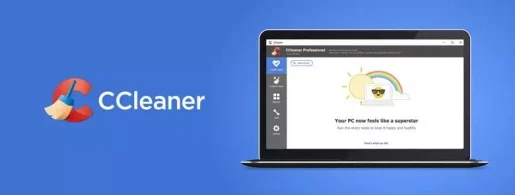
CCleaner ပါ။ သို့မဟုတ်အင်္ဂလိပ်ဘာသာဖြင့် CCleaner ကို ၎င်းသည် Windows 10 အတွက်ရရှိနိုင်သော အကောင်းဆုံး PC optimization ဆော့ဖ်ဝဲတစ်ခုဖြစ်သည်။ အဆိုပါဆော့ဖ်ဝဲသည် ယာယီဖိုင်များကို ဖယ်ရှားခြင်း၊ ကွက်ကီးများနှင့် မလိုလားအပ်သော ဘရောက်ဆာဖိုင်များကို ခြေရာခံခြင်းဖြင့် သင့် PC ၏ အမြန်နှုန်းကို တိုးစေသည်။ CCleaner သည် အမှိုက်ဖိုင်များကို ရှင်းလင်းခြင်းမှ ကိုယ်ရေးကိုယ်တာပြဿနာများကို ပြင်ဆင်ခြင်းအထိ နည်းလမ်းများစွာဖြင့် သင့်အား ကူညီနိုင်ပါသည်။
ဘာပဲဖြစ်ဖြစ် အစီအစဉ်ပေါ့။ CCleaner ကို ၎င်းသည် သင်၏အင်တာနက်ရှာဖွေမှုမှတ်တမ်းကဲ့သို့သော သင်၏အွန်လိုင်းလှုပ်ရှားမှုများ၏ ခြေရာများကို ရှင်းပေးသည်။ ကောင်းသောအချက်မှာ CCleaner သည် အခမဲ့ဖြစ်ပြီး ၎င်းတွင် မည်သည့် spyware သို့မဟုတ် adware မပါဝင်ပါ။ CCleaner ကို (Windows - Mac - Android) ကဲ့သို့သော လည်ပတ်မှုစနစ်များစွာအတွက်လည်း ရနိုင်ပါသည်။
CCleaner ၏အင်္ဂါရပ်များ
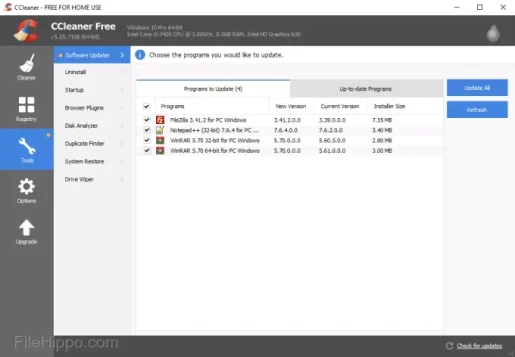
CCleaner သည် ၎င်း၏ PC သန့်ရှင်းရေးအင်္ဂါရပ်များအတွက် အဓိကအားဖြင့် လူသိများသော အခမဲ့ကွန်ပြူတာ optimization ပရိုဂရမ်တစ်ခုဖြစ်သည်။ ကျွန်ုပ်တို့သည် CCleaner ၏ အကောင်းဆုံးအင်္ဂါရပ်အချို့ကို ဖော်ပြထားပါသည်။ သူမကို အတူတူသိရအောင်။
- CCleaner သည် ယာယီဖိုင်များ၊ မှတ်တမ်း၊ ကွတ်ကီးများ၊ စူပါကွက်ကီးများ၊ ရှာဖွေမှုမှတ်တမ်းနှင့် ဒေါင်းလုဒ်မှတ်တမ်းကဲ့သို့သော ရေပန်းစားသောဘရောက်ဆာများအတွက် ယာယီရှင်းလင်းနိုင်သည် (Safari - အော်ပရာ - Firefox - ရုန်းတယ် - အနားသတ်) နှင့်အခြားများစွာ
- ၎င်းသည် ပြန်လည်အသုံးပြုပုံးအရာများ၊ မကြာသေးမီက စာရွက်စာတမ်းစာရင်းများ၊ ယာယီဖိုင်များ၊ မှတ်တမ်းဖိုင်များ၊ ကလစ်ဘုတ်အကြောင်းအရာ၊ DNS ကက်ရှ်၊ အမှားအယွင်းသတင်းမှတ်တမ်း၊ မှတ်ဉာဏ်အမှိုက်ပုံနှင့် အခြားအရာများကို အလိုအလျောက်ရှင်းလင်းပေးပါသည်။
- PC optimization ဆော့ဖ်ဝဲလ်သည် Windows Media Player၊ Microsoft Office၊ Nero ကဲ့သို့သော နာမည်ကြီး အပလီကေးရှင်းများစွာအတွက် ယာယီဖိုင်များနှင့် လတ်တလောဖိုင်စာရင်းများကို ဖယ်ရှားနိုင်သည်။ Adobe Acrobat و WinRAR နှင့် Winzip နှင့်အခြားများစွာ။
- CCleaner ၏ အခမဲ့ဗားရှင်းသည် ဒေါင်းလုဒ်လုပ်ပြီး အသုံးပြုရန် လုံးဝအခမဲ့ဖြစ်သည်။ ၎င်းသည် အခမဲ့ဗားရှင်းတွင် ကြော်ငြာများကိုပင် မပြသပါ။
- CCleaner ၏နောက်ဆုံးထွက်ဗားရှင်းတွင် registry ဖိုင်မှ ဟောင်းနွမ်းပြီး အသုံးမပြုသော ထည့်သွင်းမှုများကို ဖယ်ရှားပေးသည့် အားကောင်းသည့် registry cleaner လည်း ပါဝင်သည်။
- CCleaner တွင် သင့်ကွန်ပြူတာမှ ခေါင်းမာသော ပရိုဂရမ်များကို ဖယ်ရှားနိုင်စေမည့် တက်ကြွသော uninstaller တစ်ခုလည်း ရှိပါသည်။
CCleaner ကိုဒေါင်းလုဒ်လုပ်ပါ။
CCleaner သည် အခမဲ့ပရိုဂရမ်ဖြစ်သောကြောင့်၊ သင်သည် ပရိုဂရမ်၏ထည့်သွင်းမှုဖိုင်ကို တရားဝင်ဝဘ်ဆိုက်မှ ရယူနိုင်သည်။ သို့သော် သင်သည် ကွန်ပျူတာများစွာတွင် CCleaner ကိုထည့်သွင်းလိုလျှင် အော့ဖ်လိုင်းထည့်သွင်းသူသည် ၎င်းကိုကူညီနိုင်ပါသည်။ Windows၊ Mac နှင့် Android အတွက် CCleaner ၏ အော့ဖ်လိုင်းထည့်သွင်းမှုဖိုင်ကို သင့်အား မျှဝေခွင့်ရသည့်အတွက် ဂုဏ်ယူမိပါသည်။ ဒါဆို၊ CCleaner အော့ဖ်လိုင်း တပ်ဆင်သူကို 2022 မှာ ဒေါင်းလုဒ်လုပ်ကြရအောင်။
- CCleaner (ဗားရှင်း 5.78.8558) ကိုဒေါင်းလုဒ်လုပ်ပါ.
- CCleaner Portable ကိုဒေါင်းလုဒ်လုပ်ပါ (ဇစ်ဖိုင်).
- လုပ်ပါ။CCleaner Slim (Installer) ကို ဒေါင်းလုဒ်လုပ်ပါ.
- Mac အတွက် CCleaner ကိုဒေါင်းလုဒ်လုပ်ပါ။.
- Android အတွက် CCleaner အက်ပ်ကို ဒေါင်းလုဒ်လုပ်ပါ။.
CCleaner ကို ဘယ်လိုထည့်သွင်းရမလဲ။
အော့ဖ်လိုင်းထည့်သွင်းသူသည် Mac နှင့် Windows အတွက်သာ ရနိုင်သည်။ installer ဖိုင်ကို သင့်ကွန်ပြူတာတွင် ဒေါင်းလုဒ်လုပ်ပြီး ပုံမှန်အတိုင်း ထည့်သွင်းရန် လိုအပ်ပါသည်။ အခြားစက်ပစ္စည်းများတွင် CCleaner ကို ထည့်သွင်းလိုပါက၊ installer ဖိုင်ကို အခြားကွန်ပျူတာသို့ လွှဲပြောင်းပြီး ပုံမှန်အတိုင်း ထည့်သွင်းရန် လိုအပ်ပါသည်။
သို့သော်၊ ယုံကြည်စိတ်ချရသောအရင်းအမြစ်မှ အော့ဖ်လိုင်းထည့်သွင်းသူကို ဒေါင်းလုဒ်လုပ်ရန် သေချာပါစေ။ ယနေ့ခေတ်တွင် ကိရိယာများစွာကို တပ်ဆင်ပြီးဖြစ်သည်။ CCleaner ကို အော့ဖ်လိုင်းအတုများသည် အင်တာနက်ပေါ်တွင် လှည့်ပတ်လျက်ရှိသည်။ ၎င်းတို့တွင် များသောအားဖြင့် spyware နှင့် malware ပါရှိပြီး သင့်စနစ်တွင် browser toolbar တစ်ခုကို ထည့်သွင်းရန် ကြိုးစားသည်။
ယခင်လိုင်းများတွင် မျှဝေထားသောဖိုင်များသည် ဗိုင်းရပ်စ်ကင်းစင်ပြီး ဒေါင်းလုဒ်လုပ်ပြီး အသုံးပြုရန် လုံးဝဘေးကင်းပါသည်။
သင်တို့သည်လည်းအကြောင်းကိုလေ့လာရန်စိတ်ဝင်စားပေမည်။
- Windows 10 အတွက် ထိပ်တန်း CCleaner ရွေးချယ်စရာ ၁၀ ခု
- PC အတွက် BleachBit နောက်ဆုံးဗားရှင်းကို ဒေါင်းလုဒ်လုပ်ပါ။
- ကွန်ပျူတာစွမ်းဆောင်ရည်တိုးတက်စေရန် Advanced SystemCare ကို download လုပ်ပါ
- သင်၏ PC ၏စွမ်းဆောင်ရည်ကိုမြှင့်တင်ရန်အမြန်ခြေလှမ်း ၁၀ ဆင့်
program တစ်ခုကိုဘယ်လို download လုပ်ရမယ်ဆိုတာသိဖို့ဒီဆောင်းပါးကအသုံးဝင်မယ်လို့ငါတို့မျှော်လင့်ပါတယ် CCleaner ကိုမရ။ သင်၏ထင်မြင်ယူဆချက်နှင့်အတွေ့အကြုံကို comment တွင်မျှဝေပါ။









